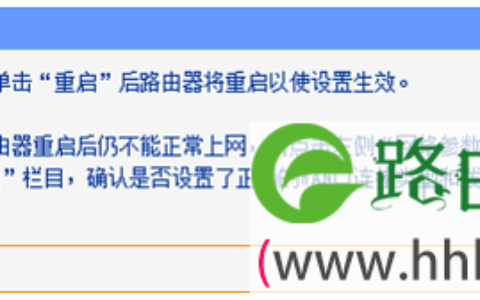标题:"TP-Link TL-WR745N无线路由器设置"的相关路由器教程资料分享。- 【WiFi之家网】编辑整理。

本文介绍了TP-Link TL-WR745N无线路由器的安装、上网设置、无线WiFi设置;一台新购买的
TL-WR745N路由器要实现上网功能,需要经过以下4个设置步骤:1、查看版本号;2、TL-WR745N
路由器安装;3、设置电脑IP地址;4、TL-WR745N路由器上网设置。

步骤一、查看版本号
TP-Link TL-WR745N无线路由器有V1、V2、V3三个版本,其中V1和V2在设置上是完全一致的;但
是V3版本在设置上与V1、V2有一些差别。因此,各位在进行设置前,请先查看一下你的TL-
WR745N路由器的版本号。
查看方法:在TL-WR745N路由器底部找到标贴位置,标贴 Serial Number 栏中的 Ver(即
Version/版本)标注即硬件版本。如下图:

步骤二、TL-WR745N路由器安装
1、电话线上网:请准备2根较短的网线,一根网线用来连接ADSL Modem(猫)与腾达TL-WR745N路
由器的WAN接口;另一根网线用来连接腾达TL-WR745N路由器上的任意一个LAN(1/2/3/4)接口与
计算机。

2、光钎上网:请准备2根网线,一根网线用来连接光猫与腾达TL-WR745N路由器的WAN接口;另
一根网线用来连接腾达TL-WR745N路由器上的任意一个LAN(1/2/3/4)接口与计算机。

3、网线入户上网:请准备1根网线,先把宽带运营商提供的入户网线插在腾达TL-WR745N路由器
的WAN接口;再把自己准备的网线,一头连接计算机,另一头连接到腾达TL-WR745N路由器上的
任意一个LAN(1/2/3/4)接口。

注意问题:
(1)、腾达TL-WR745N无线路由器安装成功后,设备上的SYS指示灯会闪烁,WAN接口会常亮或
者闪烁,1/2/3/4口中与电脑相连的端口常亮或闪烁。
(2)、用户请根据自己的宽带接入方式,按照上面介绍的方法,安装你的TL-WR745N路由器。
步骤二:设置电脑IP地址
本例以Windows XP系统进行演示,Windows 7和Windows 8用户请阅读文章:电脑动态IP地址设置方法。
1、右击“网上邻居”——>点击“属性”

2、鼠标右击“本地连接”—>点击“属性”

3、鼠标双击“Internet协议(TCP/IP)”

4、选择“自动获得IP地址”和“自动获得DNS服务器地址”——>点击“确定”。

PS:如果之前电脑上是静态IP地址上网,请先记录下电脑上的IP、网关、子网掩码、DNS信息,然后再设置为自动获得,如下图。

以上就是关于“TP-Link TL-WR745N无线路由器设置”的教程!
原创文章,作者:路由器,如若转载,请注明出处:https://www.224m.com/91818.html